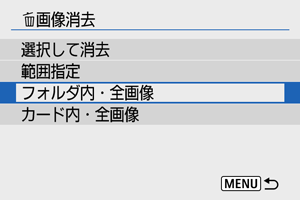画像消去
不要な画像を1枚ずつ選んで消去したり、まとめて消去することができます。なお、プロテクト()をかけた画像は消去されません。
注意
- 消去した画像は復元できません。十分に確認してから消去してください。また、大切な画像は、誤って消去しないようプロテクトをかけてください。
1枚ずつ消去
-
消去する画像を選ぶ
ボタンを押します。
で選びます。
-
を押す

-
消去する
JPEG画像/RAW画像/動画

- [消去]を選びます。
RAW+JPEG画像

- 項目を選びます。
チェック[ ]を付けてまとめて消去
]を付けてまとめて消去
消去したい画像にチェックを付けて、まとめて消去することができます。
-
[
:画像消去]を選ぶ
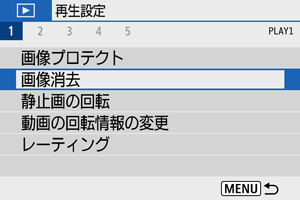
-
[選択して消去]を選ぶ
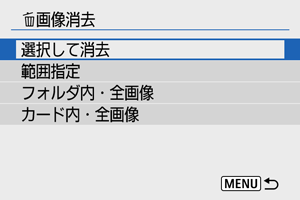
-
画像を選ぶ

で消去する画像を選び、
ボタンを押します。
- 他に消去したい画像があるときは、手順3を繰り返します。
ボタンを押して[OK]を選びます。
-
消去する
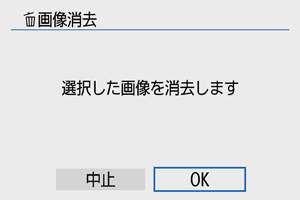
範囲を指定して消去
インデックス表示された画像を見ながら、消去する範囲(始点/終点)を指定して、まとめて消去することができます。
-
[範囲指定]を選ぶ
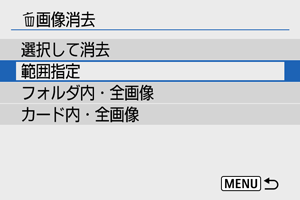
-
範囲を指定する

- 始めの画像(始点)を選びます。
- 続けて終わりの画像(終点)を選びます。
-
ボタンを押す
-
消去する
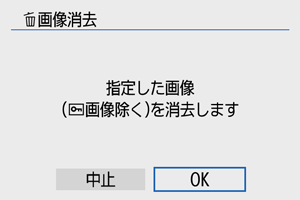
- [OK]を選びます。
フォルダ内/カード内全画像消去